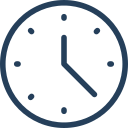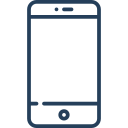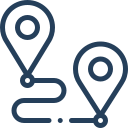✅ MỤC TIÊU:
-
📍 Tạo hotspot chứa video
-
▶️ Video phát tự động khi scene được load
-
🔇 Có thể bật/tắt âm thanh video
-
🎯 Đặt vị trí video theo
ath/atv
✅ MẪU CODE HOÀN CHỈNH
🧩 1. Hotspot dạng video:
📌 Giải thích các thuộc tính:
| Thuộc tính | Ý nghĩa |
|---|---|
type="video" |
Định dạng hotspot là video |
url / videourl |
Đường dẫn video |
autoplay="true" |
Phát tự động khi hotspot xuất hiện |
muted="false" |
Cho phép có tiếng |
pausedonstart="false" |
Không dừng khi khởi động |
loop="false" |
Không lặp lại (có thể set true nếu cần) |
ath, atv |
Vị trí trong không gian panorama |
🧠 2. Nếu bạn cần phát video khác nhau cho mỗi scene:
Ví dụ trong <scene name="scene1">:
Ví dụ khác cho scene2, thay đổi url + ath/atv.
✅ Mẹo nâng cao:
-
Bạn có thể ẩn video khi kết thúc bằng cách thêm sự kiện
onvideocomplete:
-
Có thể điều khiển video thủ công bằng action:
Xem thêm: